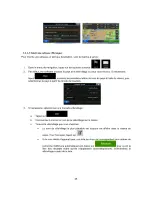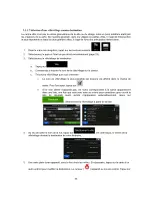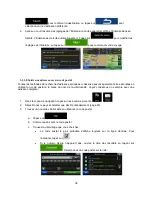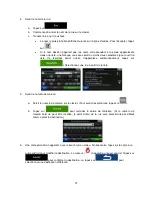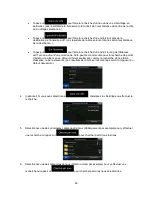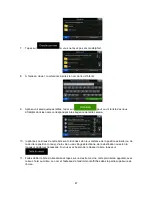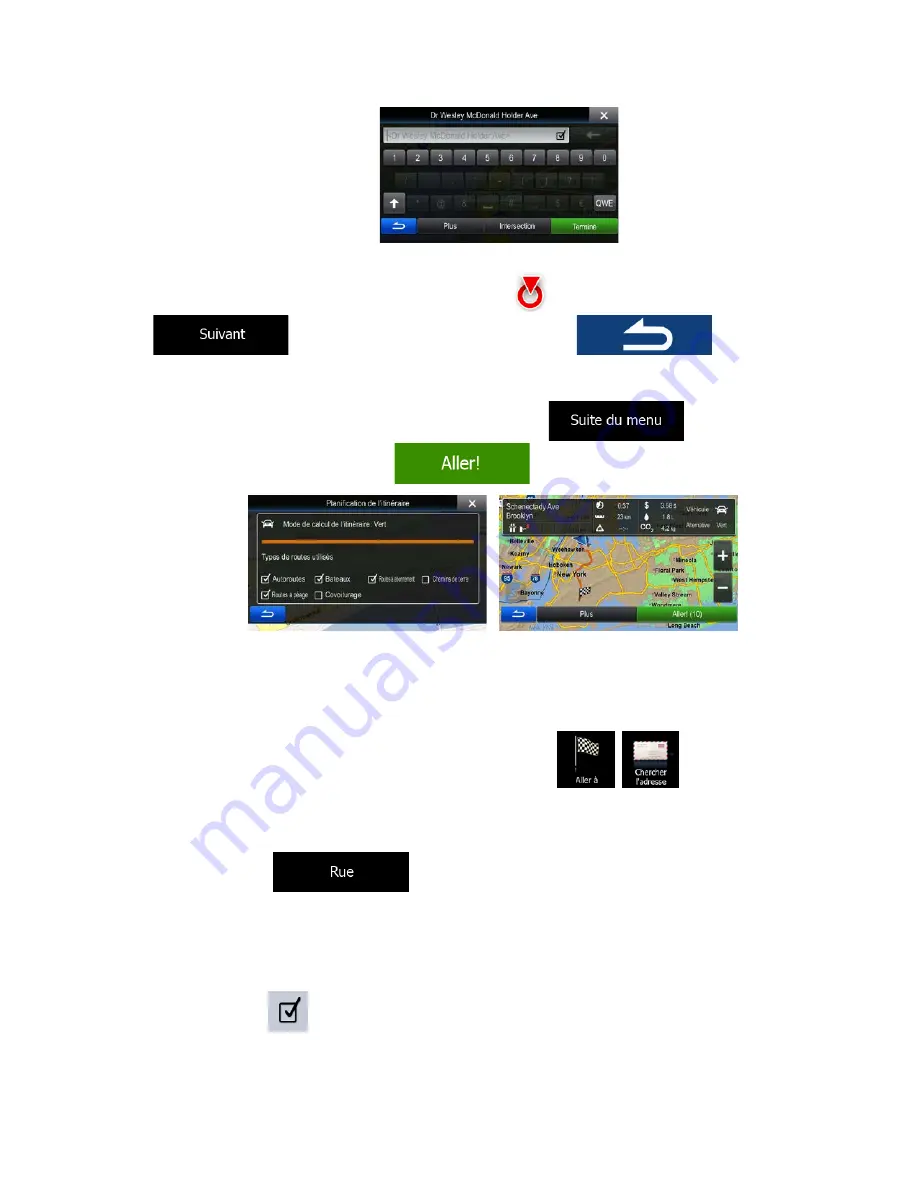
5.
Une carte plein écran apparaît, avec le lieu choisi au milieu. Si nécessaire, tapez sur la carte à un
autre endroit pour modifier la destination. Le curseur (
) apparaît au nouvel endroit. Tapez sur
pour confirmer la destination, ou tapez sur
pour
sélectionner une destination différente.
6.
Après un court résumé des réglages de l'itinéraire, la carte apparaît et affiche l'itinéraire dans sa
totalité. L'itinéraire est calculé automatiquement. Tapez sur
pour modifier les
réglages de l'itinéraire, ou tapez sur
pour commencer votre voyage.
3.1.1.6 Sélection d'une intersection en tant que destination
Pour inscrire une adresse en tant que destination, voici la marche à suivre :
1.
Dans le menu de navigation, tapez sur les boutons suivants:
,
.
2.
Sélectionnez le pays, la province et la ville/localité tel que décrit précédemment (page 23).
3.
Saisir le nom de la rue:
a.
Tapez sur
(si vous avez sélectionné une ville ci-dessus, cette étape
n'est pas nécessaire).
b.
Commencez à entrer le nom de la rue sur le clavier.
c.
Trouver la rue qu'il vous faut:
•
Le nom le plus probable s'affiche toujours sur la ligne d'entrée. Pour l'accepter, tapez
sur
.
33